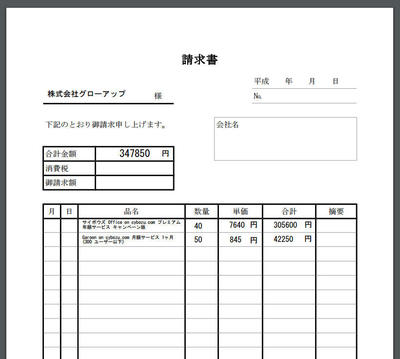【帳票連携】プリントクリエイターで請求書が超カンタンにできちゃった
こんにちは!大晦日の夜は「紅白歌合戦」と「ガキ使」を交互に見る派のあーみんです。
突然ですが、今回はkintoneの連携サービスである「プリントクリエイター」のレビュー記事を書きます。
決してプリントクリエイターの提供会社であるサイボウズスタートアップス株式会社のトッティさんから「プリントクリエイターの紹介記事を書いてくれたら、王将の餃子を奢ります」と言われたからではないですよ!
そもそもプリントクリエイターって何??
プリントクリエイターとは、kintoneに登録されている情報をそのまま帳票形式にして印刷できるサービスです。例えば、kintoneで請求書アプリを作ってプリントクリエイターと連携すれば、クリックひとつで帳票印刷できるほか、いつどの会社にどの請求書を出したかという履歴も一括管理することができるのです。
というわけでさっそく使ってみた
とはいえ、わたしもプリントクリエイターを触るのは今回が初めて。まずは30日間の無料お試しを申込みます。
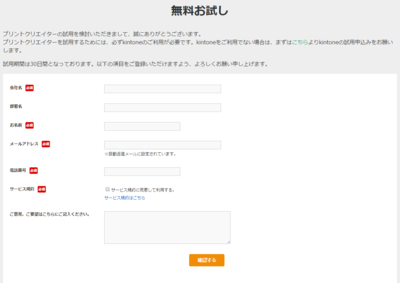
必要事項を入力して送信。
申込みしてから環境ができるまでしばらく掛かるだろうから、その間は別な仕事を...
と思ったら、申込んでから約5分で「環境作成完了メール」が届きました。早っ!
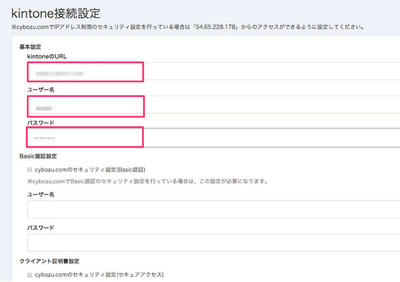
自社で使っているkintone URLやユーザー名、パスワード等を入力して設定して
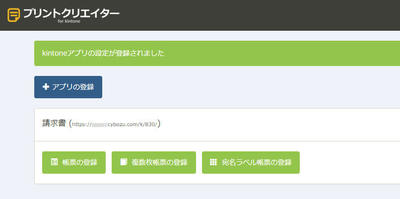
「+アプリの登録」のボタンを押して、連携したいアプリを設定します。
今回はそのまんま「請求書」というアプリと連携してみました。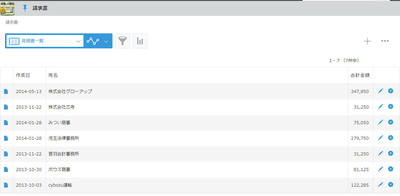
連携元のアプリはこんな感じ
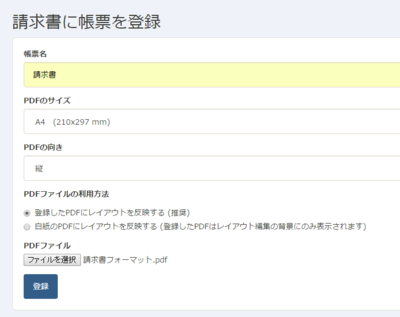
次に、帳票のレイアウトを登録します。
プリントクリエイターでは、普段使っているPDFファイルを元にレイアウトを登録することができます。すごい!(もちろん、白紙の状態から自由にレイアウトすることも可能です)
いよいよ本番!帳票レイアウト画面
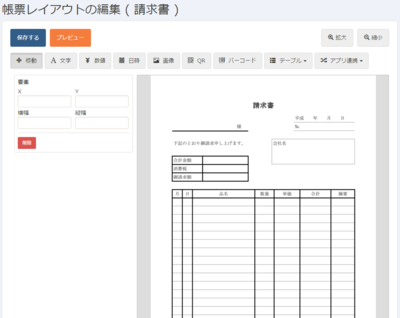
実際のレイアウト画面はこんな感じです。右側の請求書フォーマットは、前の画面で読み込んだPDFをそのまま表示しています。
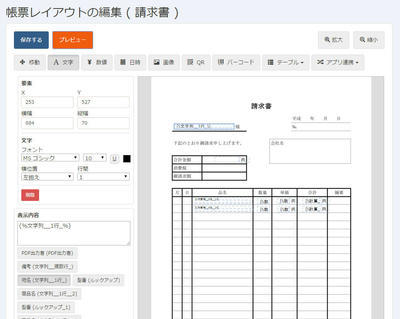
右の画面に、マウス操作でどこにどの項目の情報を入れるかを設定していきます。マニュアルを見なくてもすぐに操作できるくらい、レイアウト画面はカンタン設計♪
出来上がったレイアウトをプレビューして確認しつつ、微調整をします。だいたいこのあたりの設定まで終えるのに15分くらいでした。
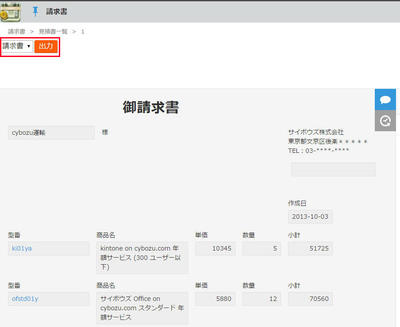
kintone の方も連携の設定を済ませると、レコードの詳細画面に帳票出力ボタンが現れます!このボタンを押せば、設定したレイアウトの通りに帳票化されてPDFに出力されるんですね~。
ちなみに、プリントクリエイターは一度に最大500件まで出力できるそうです!これは月末の請求書処理がはかどりそうですね。
さいごに
さて、実際にプリントクリエイターを使ってみた感想なのですが「思っていた以上にカンタンだった」というのが素直な気持ちです!kintone のプロモーションを担当しているくせに、プログラミングなどの開発知識がほとんど無いわたしなので「連携サービスとはいえ、やっぱりちょっと複雑なんじゃ...」と疑ってかかってしまったことを今ここで反省します。
帳票出力をもっともっと便利にしたいという方!ぜひ一度お試しください☆